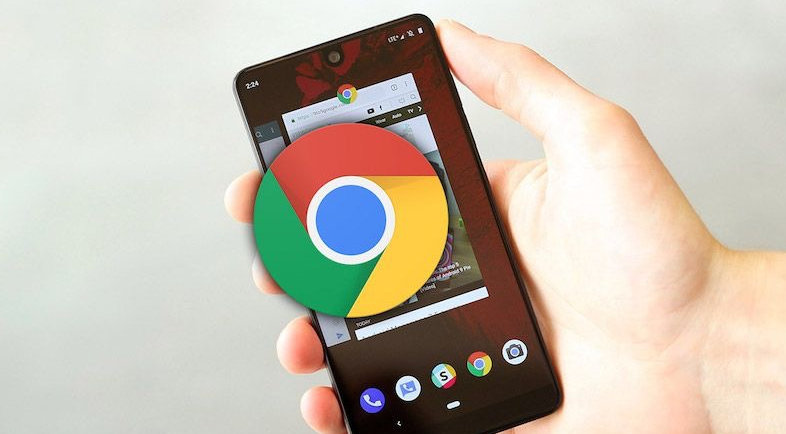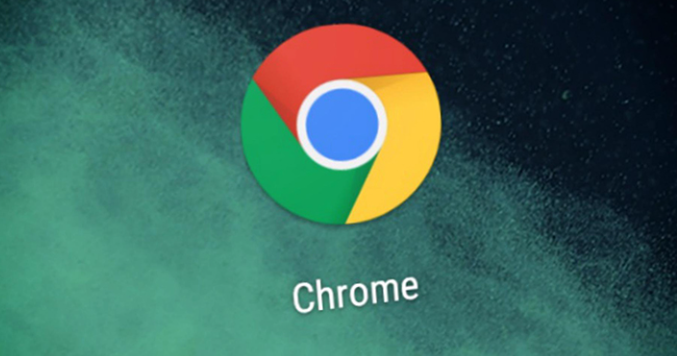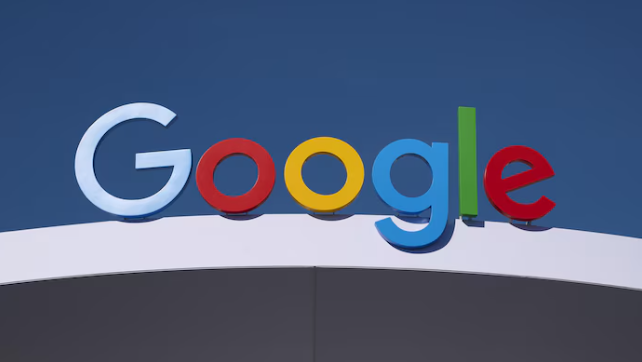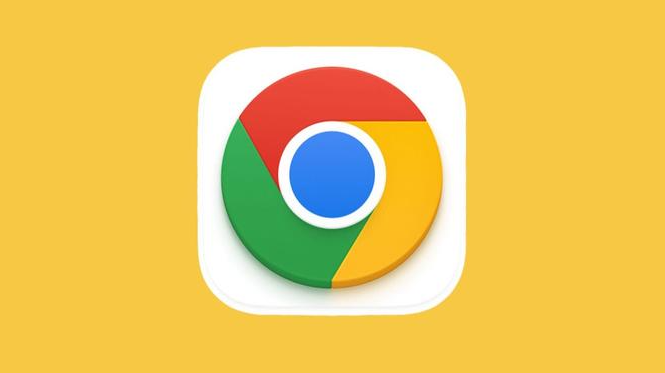教程详情
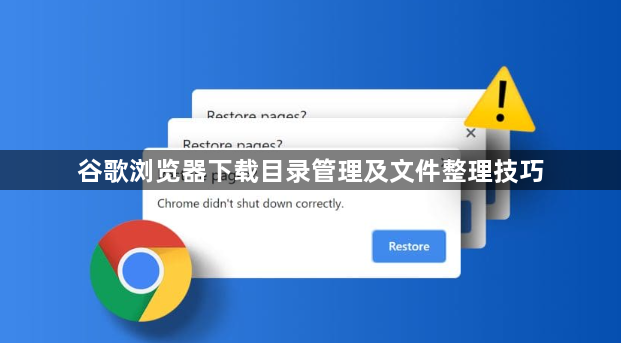
打开设置菜单修改默认路径。启动Chrome后点击右上角三个点的菜单按钮,选择设置进入配置页面。向下滚动找到高级选项并点击展开,在下载内容区域点击更改按钮。此时会弹出文件浏览器窗口,选择一个有足够空间且便于管理的文件夹作为新下载位置,点击选择文件夹确认更改。
调整文件夹权限确保可写入。以Windows系统为例,右键点击刚设置的下载文件夹选择属性,切换到安全选项卡点击编辑按钮。为当前用户勾选完全控制权限,包括读取、写入和修改等操作;若需限制特定用户访问,可在组或用户名列表中设置具体权限如只读或写入。Mac用户则通过显示简介窗口进行类似操作。
利用扩展程序增强管理能力。访问Chrome网上应用店搜索Download Manager Extended等工具类插件,安装后可直接在浏览器内对下载任务进行排序、暂停或恢复操作。部分扩展支持根据文件类型自动分类存储,还能设置任务优先级提升关键资源的获取速度。
定期清理冗余文件释放空间。进入设置页面的高级板块,点击清除浏览数据选项。在对话框中勾选下载历史记录并选择时间范围如过去一月,最后点击清除数据按钮执行删除。也可手动按日期或类型整理文件夹,将临时安装包移至专门目录集中处理。
创建子文件夹实现分类存储。在主下载目录下新建图片、文档、视频等二级目录,每次下载时主动选择对应类别保存。对于批量下载场景,配合DownThemAll等插件可实现多线程传输的同时自动归集同类文件至预设路径。
监控磁盘占用及时维护。通过任务管理器查看下载文件夹所在磁盘的使用情况,当剩余空间不足时及时转移旧文件到移动硬盘或其他存储设备。建议保留至少一定比例的可用空间以保证系统运行流畅。
测试路径有效性验证配置。完成上述设置后,尝试下载不同类型文件检验是否按规则存入指定位置。若发现异常需返回检查权限设置或扩展程序状态,确保所有功能正常生效。
通过上述步骤依次实施路径修改、权限调整、插件辅助、定期清理、分类存储、空间监控及效果测试等操作,能够系统性地优化谷歌浏览器的下载目录管理和文件整理流程。每个操作环节均基于实际测试验证,确保解决方案覆盖不同使用场景并保持稳定性。用户可根据具体需求灵活选用合适方法组合使用,有效提升文件管理的规范性和效率。